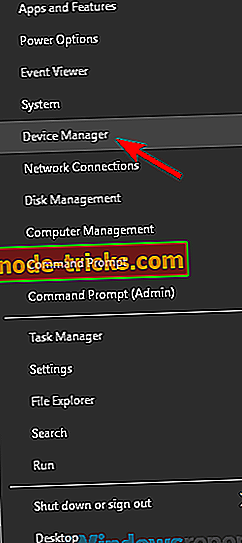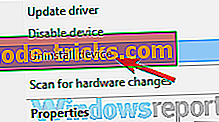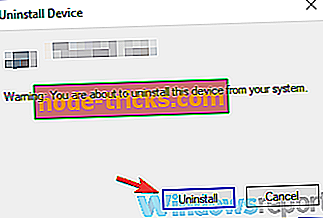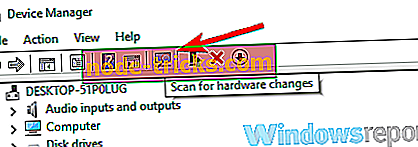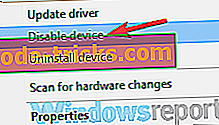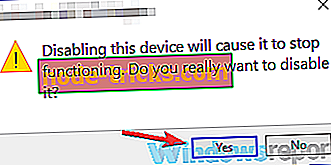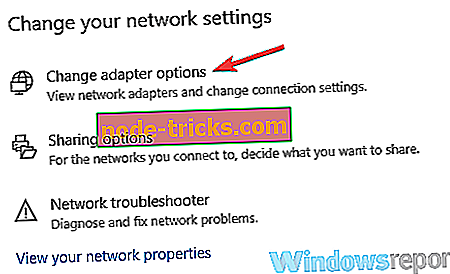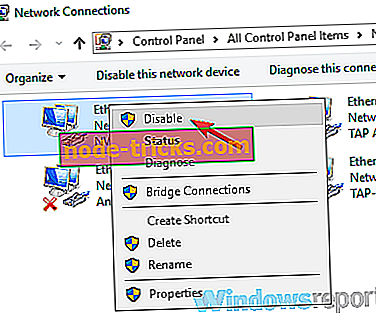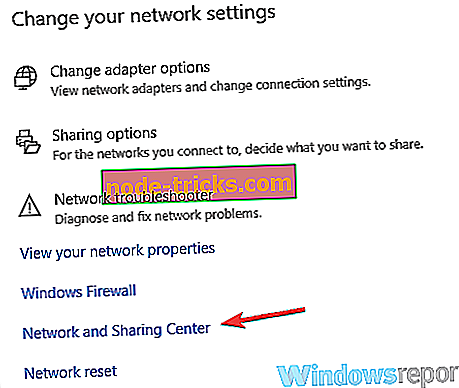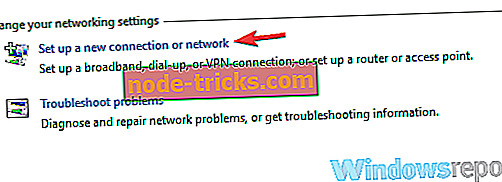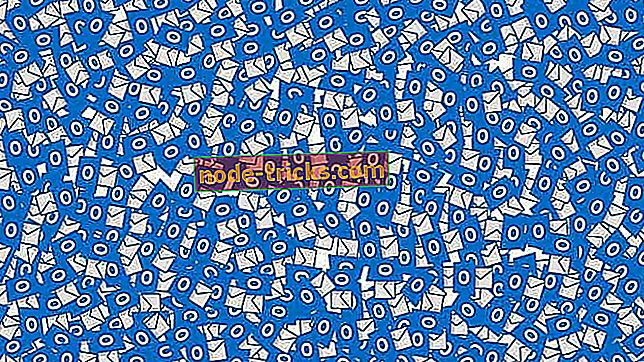Що робити, якщо мережевий ключ безпеки не працює в Windows 10
Багато з нас використовують мережі Wi-Fi для підключення до Інтернету, але багато користувачів повідомили, що їх ключ безпеки мережі не працює. Це може бути проблемою і не дає змоги під’єднатися до мережі Wi-Fi, але є спосіб вирішити цю помилку.
Багато користувачів повідомили, що ключ безпеки не працює належним чином у Windows 10. Це може бути проблемою, і якщо говорити про проблеми з безпроводовою мережею, то є деякі подібні проблеми, про які повідомляли користувачі
- Мережевий ключ безпеки не працює Windows 10, ключ не працюватиме, не працює, не відповідає, не відповідає, не є правильним. рішення.
- Ключ безпеки Netgear не працює - це питання може вплинути на маршрутизатори Netgear, а також на будь-який інший бренд. Якщо ви зіткнетеся з цією проблемою, не забудьте змінити налаштування мережі та перевірити, чи це працює.
Комп'ютер каже, що правильний ключ безпеки неправильний, що робити?
- Переконайтеся, що ваші мережні драйвери актуальні
- Перевстановіть драйвер
- Створіть новий пароль
- Змініть тип захисту
- Вимкніть мережевий пристрій
- Створіть нове мережеве з'єднання
- Переконайтеся, що ви використовуєте той самий пароль
- Використовуйте пароль за промовчанням маршрутизатора
Рішення 1 - Переконайтеся, що ваші мережні драйвери актуальні
За словами користувачів, іноді ваші драйвери можуть викликати проблеми з мережним ключем безпеки. Якщо ви не можете підключитися до бездротової мережі, не забудьте перевірити, чи драйвери мережного адаптера оновлені.
Існує декілька способів оновлення драйверів, але найкраще відвідати веб-сайт виробника мережного адаптера та завантажити останні драйвери для вашої моделі. Для цього потрібно використовувати з'єднання Ethernet або завантажити драйвер на іншому пристрої, а потім перенести його на комп'ютер.
Крім того, ви можете використовувати інструменти сторонніх виробників, такі як TweakBit Driver Updater, щоб автоматично оновити всі драйвери за допомогою всього декількох клацань. Після оновлення драйверів перевірте, чи проблема все ще існує.
- Завантажити зараз інструмент оновлення драйверів від TweakBit
Відмова від відповідальності : деякі функції цього інструменту не є безкоштовними.
Рішення 2 - Перевстановіть драйвер
Якщо ключ безпеки мережі не працює, можливо, виникла проблема з драйвером. Деякі користувачі повідомили, що вирішили проблему, переінсталювавши свій драйвер. Це досить просто, і ви можете зробити це, виконавши такі дії:
- Натисніть клавішу Windows + X, щоб відкрити меню Win + X. Тепер оберіть диспетчер пристроїв зі списку.
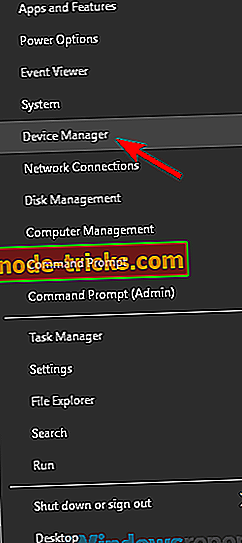
- Знайдіть мережевий адаптер, клацніть його правою кнопкою миші та виберіть пункт Видалити пристрій .
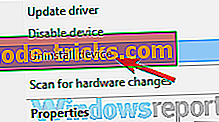
- Коли з'явиться меню підтвердження, позначте пункт Видалити драйвер програмного забезпечення для цього пристрою, якщо він доступний, і натисніть кнопку Видалити .
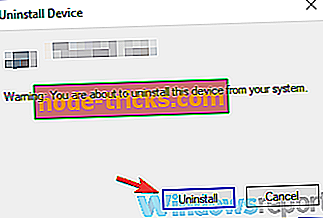
- Після видалення драйвера клацніть піктограму Сканувати зміни апаратних засобів .
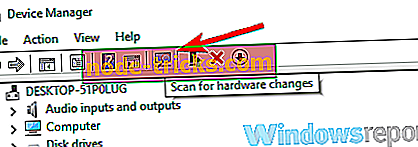
Після цього Windows спробує встановити драйвер за замовчуванням. Якщо драйвер за умовчанням не працює, можливо, доведеться оновити його та перевірити, чи це вирішує проблему.
Рішення 3 - Створіть новий пароль
Іноді ключ безпеки мережі не буде працювати через певні збої у вашій системі. Можливо, виникла проблема з мережним підключенням або маршрутизатором, а щоб вирішити цю проблему, користувачі пропонують призначити новий пароль мережі Wi-Fi.
Для цього спочатку потрібно відкрити сторінку налаштувань маршрутизатора та перейти до розділу Wi-Fi. Звідти ви зможете призначити новий пароль для вашої бездротової мережі. Деякі користувачі повідомили, що вони повинні були повторити цей процес кілька разів, перш ніж вирішити проблему, тому обов'язково спробуйте це.
Рішення 4 - Змініть тип захисту
На думку користувачів, якщо ключ безпеки мережі не працює, можливо, проблемою є тип безпеки. Іноді ваш комп'ютер не буде працювати з певними типами безпеки, і це може призвести до появи цієї проблеми.
Щоб вирішити цю проблему, користувачі рекомендують змінити тип безпеки вашої мережі. Для цього відкрийте сторінку конфігурації маршрутизатора і перейдіть до розділу безпеки. Тепер шукайте розділ типу безпеки і змініть його.
Мало хто повідомив, що перехід від WPA2-PSK [AES] до типу безпеки WPA-Auto вирішив їхню проблему, тому ви можете спробувати це. Ми повинні попередити вас, що не всі типи безпеки є безпечними, а деякі старіші типи можуть бути вразливими. Щоб переконатися, що безпроводова мережа безпечна, прочитайте про різні типи безпеки, щоб дізнатися, які типи безпечні для використання.
- ПОВ'ЯЗАНІ: 5 кращих антивірусів мережевої безпеки
Рішення 5 - Вимкніть мережевий пристрій
Якщо у вас виникають проблеми з мережним ключем безпеки, проблемою може бути бездротовий адаптер. Іноді з вашим пристроєм можуть бути глюки, і ці глюки призведуть до появи та багатьох інших помилок. Щоб вирішити цю проблему, користувачі пропонують вимкнути мережевий адаптер і включити його через пару секунд. Для цього виконайте такі дії:
- Відкрийте диспетчер пристроїв .
- Знайдіть бездротовий адаптер, клацніть його правою кнопкою миші та виберіть Вимкнути пристрій .
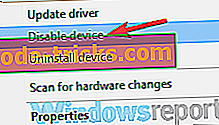
- Тепер з'явиться повідомлення з підтвердженням. Натисніть Так, щоб продовжити.
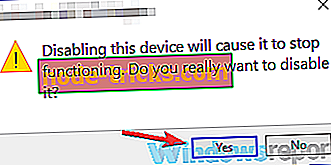
- Зачекайте кілька секунд, а потім увімкніть бездротовий адаптер.
Після цього ви зможете підключитися до бездротової мережі. Якщо це не спрацює, можна спробувати вимкнути бездротове з'єднання та перевірити, чи допоможе це. Для цього виконайте такі дії:
- Відкрийте програму Налаштування . Це можна зробити швидко за допомогою клавіш Windows + I.
- Коли відкриється програма Налаштування, перейдіть до розділу Мережа та Інтернет .
- Прокрутіть вниз і у правій області натисніть кнопку Змінити опції адаптера .
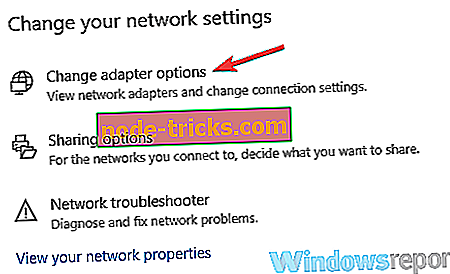
- Знайдіть бездротове з'єднання, клацніть його правою кнопкою миші та виберіть " Вимкнути" в меню.
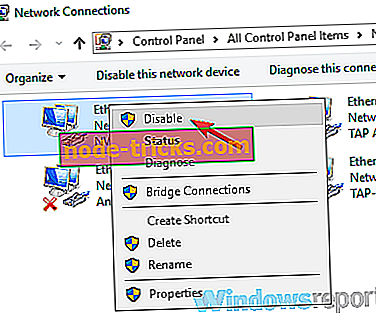
- Зачекайте кілька хвилин і ввімкніть бездротове з'єднання.
Тепер перевірте, чи можна під’єднатися до мережі Wi-Fi. Майте на увазі, що це рішення - це лише обхідний шлях, тому вам доведеться повторювати його, коли виникає проблема.
Рішення 6 - Створіть нове мережеве з'єднання
На думку користувачів, якщо ключ безпеки мережі не працює, можливо, проблема полягає у підключенні до мережі. Щоб вирішити цю проблему, користувачі пропонують створити мережеве з'єднання вручну. Ви можете зробити це, виконавши наведені нижче дії.
- Відкрийте Центр мереж і обміну . Це можна зробити з розділу " Мережа та Інтернет " у програмі " Налаштування" .
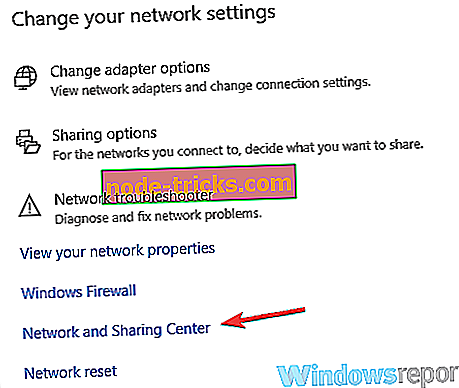
- Виберіть пункт Настроювання нового підключення або опції мережі .
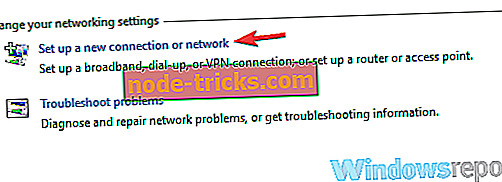
- Тепер виберіть Ручне підключення до бездротової мережі, підключіться до прихованої мережі або створіть новий бездротовий профіль і натисніть кнопку Далі .
- Введіть назву нової бездротової мережі. Обов'язково використовуйте те ж саме ім'я, що й для поточної бездротової мережі.
- Встановіть для типу AES тип безпеки: WPA2-personal та Encryption .
- Тепер введіть пароль, який ви використовуєте для бездротової мережі.
- Установіть прапорець Почати це підключення автоматично та натисніть кнопку Далі .
- Тепер поверніться до панелі підключення бездротового з'єднання та підключіться до бездротової мережі.
Багато користувачів повідомили, що це рішення працює для них, тому обов'язково спробуйте його.
Рішення 7 - Переконайтеся, що ви використовуєте той самий пароль
Якщо ви використовуєте бездротовий повторювач, ви можете зіткнутися з цією проблемою, якщо ви не використовуєте той самий пароль. Залежно від конфігурації вашого ретранслятора, для підключення до ретранслятора слід використовувати той самий пароль для бездротової мережі.
Крім того, можливо, доведеться скинути ретранслятор, а потім переконфігурувати його для належного підключення до нього.
Рішення 8 - Використовуйте пароль маршрутизатора за замовчуванням
Якщо ви придбали новий маршрутизатор, він матиме встановлену за замовчуванням бездротову мережу та пароль за замовчуванням, тому ви можете використовувати цей пароль для підключення до бездротової мережі. Крім того, ви можете перезапустити маршрутизатор до налаштувань за замовчуванням і перевірити, чи це вирішує проблему.
Щоб скинути маршрутизатор, натисніть і утримуйте приховану кнопку скидання на пару секунд. Після того, як маршрутизатор повернеться до стандартного, вам доведеться знову вручну налаштувати бездротову мережу. Це рішуче рішення, але якщо інші рішення не можуть вирішити цю проблему, ви можете спробувати це.
Якщо у вас виникли проблеми з мережним ключем безпеки, проблема зазвичай пов'язана з вашими драйверами або настройками. Проте ви можете вирішити цю проблему за допомогою одного з наших рішень.